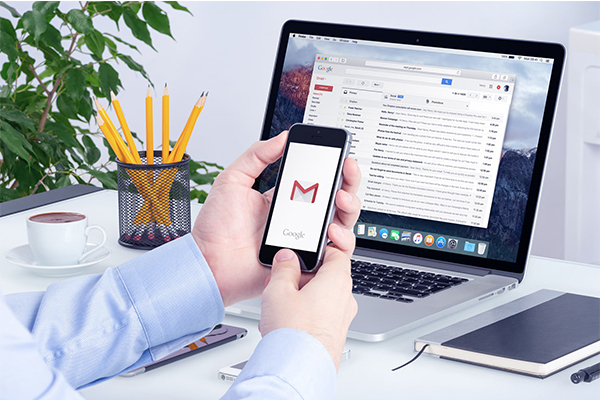
Bien sea que decidas optar por una firma con texto, tu cita favorita, una frase, tus datos de contacto como nombre, apellido, teléfono o cualquier tipo de información adicional sobre ti. Este se añadirá de forma automática al final de cada mensaje Gmail que envíes, sin necesidad de reescribirlo cada vez que redactes un nuevo mensaje.
Sólo debes tomar en cuenta que tu firma será visible para todas aquellas personas a las que decidas enviar un mensaje por correo. Ya que en muchas ocasiones y especialmente al momento de relacionarse con clientes, es esencial mantener la formalidad, proporcionando una sensación seria, educada y prudente.
Activar firma en Gmail
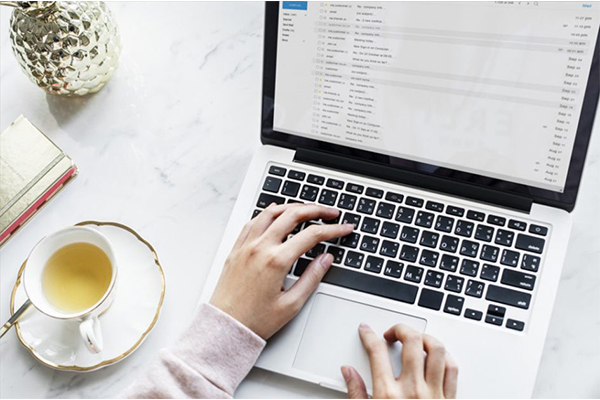
Al momento de enviar correos electrónicos lo más apropiado y lo que siempre se debe buscar es mostrar una apariencia respetuosa, discreta y sobre todo profesional, por lo que la firma desempeña un papel imprescindible.
Esta puede decir mucho de nosotros, de nuestro trabajo, de quienes somos y que representamos. Por lo que dedicarnos un momento a redactarla es verdaderamente importante.
Configuración
Lo primero que debes hacer es iniciar sesión en tu cuenta Gmail, luego dirígete a “Configuración”, representado por un ícono en forma de rueda dentada ubicado en la parte superior derecha de la página principal.
Una vez pulses el botón se desplegará un ventana mostrando el menú de Gmail, entre las opciones que aparecen debes presionar el botón de “Ver toda la configuración” que se muestra al inicio de la pestaña.
Crear firma
Al acceder allí debes asegurarte de estar en la sección general, en ella baja hasta encontrarte la opción “Firma”. Puedes escoger entre “Sin firma” o activar la función seleccionando el botón “Crear nuevo”, allí verás un recuadro en el cual te será posible asignar un nombre a tu nueva firma.
Lo que completes en ese recuadro será lo que aparezca cada vez que envíes un correo. Exactamente como lo hayas escrito en ese campo.
Edición
Gmail te ofrece varias herramientas de edición básicas para el formato del texto, de manera que puedas ajustar la firma a tus necesidades. Es posible plasmar tu información en este campo como si emplearas Word o cualquier herramienta de texto parecida.
De hecho es posible añadir enlaces a páginas web en ella. Al finalizar continúa bajando hasta la parte inferior de la pantalla y selecciona la opción “Guardar cambios”.
Es posible que te inspires de algunas páginas o correos previos y desarrolles tu propia idea, si en algún punto decides prescindir de esta función, basta con seleccionar la casilla “Sin firma” para desactivar. Una vez hecho, la firma que hayas creado no se eliminará, por lo que podrás recuperarla o personalizarla siempre que quieras.
Así de simple y rápido puedes configurar tu firma a tu gusto, siguiendo estos sencillos pasos, en tan solo un par de minutos podrás crear tu firma y comenzar a hacer uso de ella.
